9 Formas Fáciles de Convertir GIF a WebM
Por Manuel Gonzalez • 2025-01-16 15:10:29 • Soluciones
A veces puede ser vital para ti convertir GIF a WebM . Por ejemplo, puedes decidir cargar una colección de imágenes en tu blog o en cualquier otro sitio web. En ese caso, tendrás que convertirlos en GIF para dar vida a tus imágenes. Sin embargo, las animaciones GIF no tienen sonido, que es la razón principal por la que primero debe convertirlas al formato WebM. Así, esta guía te recomendará hasta 9 formas de convertir GIF al formato WebM con alta calidad.
- Parte 1. 6 Maneras de Convertir GIF a WebM Online
- Parte 2. Otras 3 Formas Gratuitas de Convertir GIF a WebM
Parte 1. 6 Maneras de Convertir GIF a WebM en Línea
En esta parte, empezaré presentando los mejores convertidores en línea de GIF a WebM. Estos sitios web son fáciles de explorar y funcionan en cualquier dispositivo con conexión a Internet y navegador. Aquí están:
1. Onlineconvertfree
Onlineconvertfree es un sencillo convertidor de archivos que admite muchas conversiones, incluida la de GIF a WebM. Sólo tienes que subir tu archivo GIF y luego elegir el formato WebM para comenzar la transcodificación. Onlineconvertfree también puede convertir GIF a otros formatos de video como SWF, MTS, VOB, WMV, FLV, MP4 y más. Además, esta aplicación admite conversiones por lotes. Desafortunadamente, no puede convertir archivos GIF de más de 200MB.
Pros:
- Interfaz de usuario atractiva y sencilla.
- Soporta varios formatos de video.
- Fácil de usar.
Contras:
- No hay edición de archivos.
- Tamaño de conversión limitado.
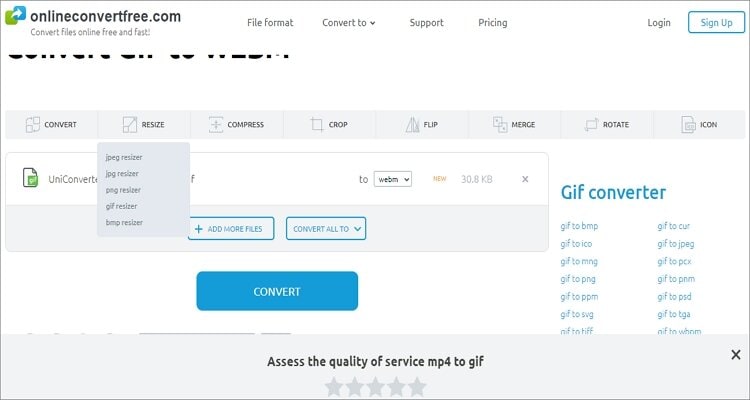
2. Ezgif
Ezgif es otro magnífico convertidor de archivos que codifica cualquier formato a cualquier formato. Es un sitio sencillo pero con muchas herramientas de edición. Aquí, los usuarios pueden editar GIFs convirtiendo a otros formatos, recortando, redimensionando, dividiendo y más. Incluso se pueden hacer GIFs personalizados sin esfuerzo. Sin embargo, el tamaño máximo de conversión aquí es de 35MB. Además, la navegación por Ezgif puede ser complicada debido a los molestos anuncios. Pero dejando eso de lado, vale la pena probar la aplicación.
Pros:
- Fácil de entender.
- Una gran cantidad de herramientas de edición de archivos.
- Soporta varios formatos de video.
Contras:
- Tamaño de conversión diminuto.
- Interfaz cargada de publicidad.
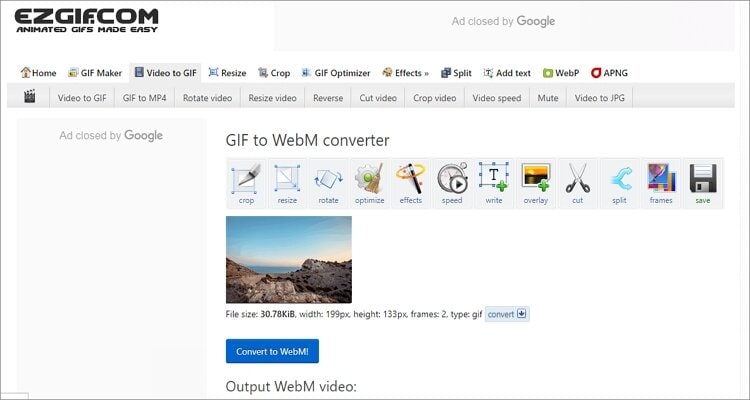
3. Convertio
Dando a las dos primeras opciones, un poco de competencia es Convertio. Podría decirse que es el sitio más sencillo de navegar en esta sólida lista, gracias a los botones claramente etiquetados. Convertio subirá los GIFs desde el almacenamiento local o la nube para convertirlos a WebM. Después de subirlos, puedes personalizar tu GIF cambiando el tamaño, girando, invertiendo, cambiando la calidad y mucho más. Además, la velocidad de conversión es de primera calidad. En general, Convertio se encuentra entre los mejores convertidores de video en línea.
Pros:
- Una interfaz de usuario atractiva.
- Soporta tareas de edición de video.
- Convierte GIF a múltiples formatos de video.
Contras:
- No puede convertir más de 100MB.
- Anuncios en la interfaz.
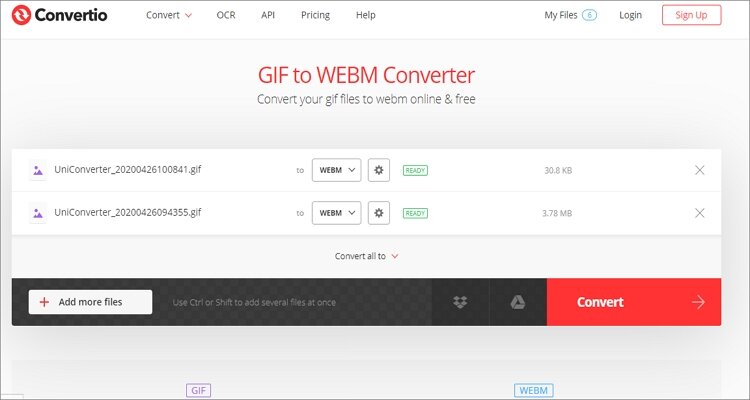
4. PS2PDF
En PS2PDF, la calidad y la simplicidad lo son todo. Esta aplicación transcodificará todos tus GIFs animados a videos WebM con una calidad incluso superior. En la sencilla interfaz de usuario, disfrutarás de velocidades muy rápidas y excelentes opciones de personalización, como la configuración del códec de video, la velocidad de los fotogramas, la calidad, etc. Además, todas las conversiones se gestionan en sus servidores en la nube, lo que te proporciona una rápida velocidad de carga y conversión. Sin embargo, esta herramienta tiene algunos anuncios. Pero por suerte, PS2PDF te permite desactivarlos si encuentras los anuncios innecesarios.
Pros:
- Aplicación súper rápida.
- Interfaz de usuario bien estructurada.
- Buenas opciones de personalización de archivos..
Contras:
- Cargado de anuncios.
- Soporta formatos de video limitados.
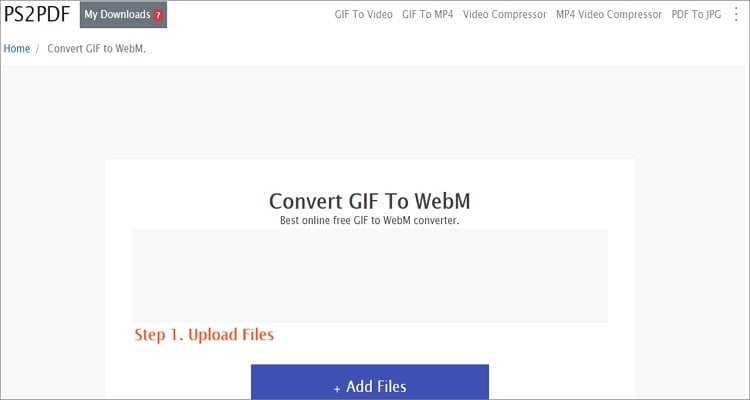
5. CloudConvert
Cuando se trata de convertir entre distintos formatos, CloudConvert no te decepcionará. En este sitio, los usuarios pueden cambiar entre más de 200 formatos de archivo, incluyendo GIF a WebM. Después de importar tu archivo GIF, CloudConvert te permite personalizar el códec de video, la relación de aspecto, el volumen, la tasa de bits y mucho más. Y no olvides que CloudConvert también soporta conversiones por lotes.
Pros:
- Soporta más de 200 conversiones.
- Fácil de usar.
- Soporta conversiones por lotes.
Contras:
- Velocidad de conversión media.
- Tamaño de carga limitado.
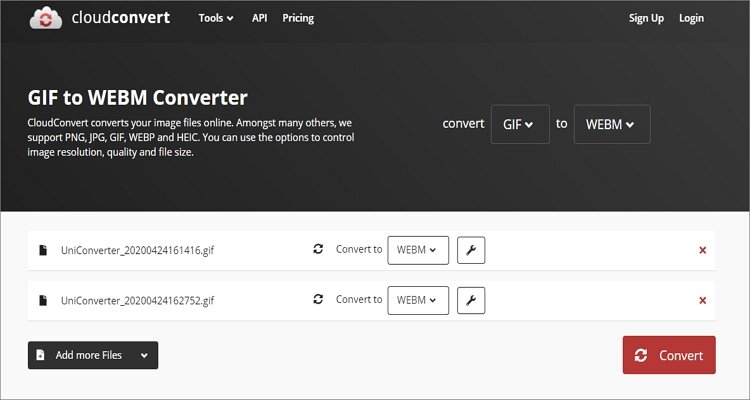
6. Online-Convert
Online-Convert es un sitio de conversión de archivos de aspecto elegante que admite cualquier formato de archivo. En él, puedes transcodificar entre hojas de cálculo, video, audio, imágenes, libros electrónicos y formatos de documentos. Al convertir GIF a WebM, Online-Convert permite a los usuarios cambiar el color del video, la tasa de bits, la velocidad de los fotogramas y el tamaño. Lamentablemente, encuentro que esta hermosa aplicación es bastante limitada en términos de velocidad de carga y conversión.
Pros:
- Aplicación de conversión de aspecto elegante.
- Fácil de usar.
- Soporta varios formatos de archivo.
Contras:
- Velocidad media de carga y conversión.
- Anuncios en la interfaz de usuario.
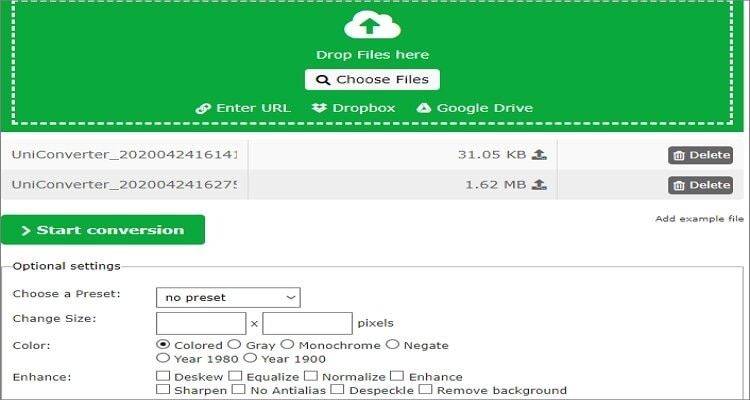
Parte 2. Otras 3 Formas Gratuitas de Convertir GIF a WebM
Ahora prepárate para aprender a convertir GIF a WebM utilizando estas tres aplicaciones de escritorio. Son gratuitas y sencillas.
1. AnyConv
El último convertidor en línea de GIF a WebM de nuestra lista es AnyConv, que soporta múltiples formatos de video. Además de WebM, puede convertir GIF a HTML, MOV, MP4, JPEG, BMP y muchos otros formatos. Sólo tienes que importar tu archivo GIF, elegir el formato WebM y convertirlo. Por otro lado, el tamaño máximo de archivo soportado es de 50MB. Además, AnyConv no ofrece ninguna opción de personalización.
Paso 1: Empieza descargando e instalando este creador de GIFs en tu PC y luego ejecútalo.
Paso 2: A continuación, localiza tu archivo GIF y suéltalo en el conversor GIF de Avdshare.
Paso 3: Abre el Perfil y selecciona el formato WebM.
Paso 4: Ahora, haz clic en el botón Examinar para elegir la ubicación de la carpeta antes de hacer clic en el botón Reproducir para comenzar la conversión.
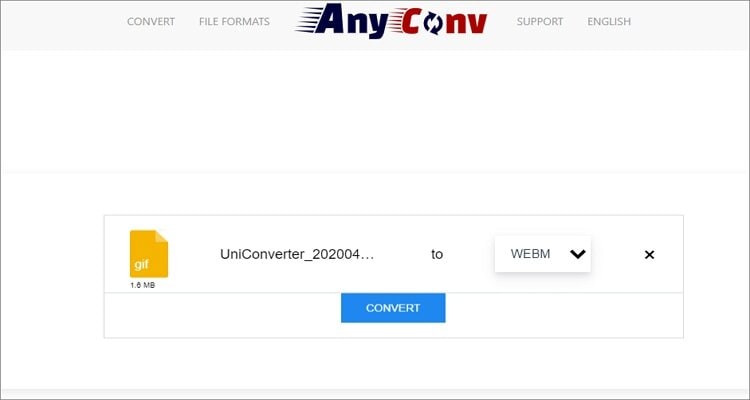
2. Aiseesoft Video Converter Ultimate
Aiseesoft GIF Converter es otra potente aplicación de escritorio que facilita todas las tareas de conversión de archivos. Es fácil de instalar y usar, lo que la hace agradable para todos los usuarios. Además de codificar GIF a WebM, esta aplicación también puede editar archivos cortando, recortando, rotando y más.
Paso 1: Después de descargar e instalar Aiseesoft GIF Converter, localiza tu archivo GIF y suéltalo en la aplicación.
Paso 2: Haz clic en el botón Perfil y selecciona el formato WebM entre las opciones disponibles.
Paso 3: Predefine una ubicación para tu archivo WebM haciendo clic en el botón Examinar y, a continuación, pulsa el botón Convertir. Eso es todo.
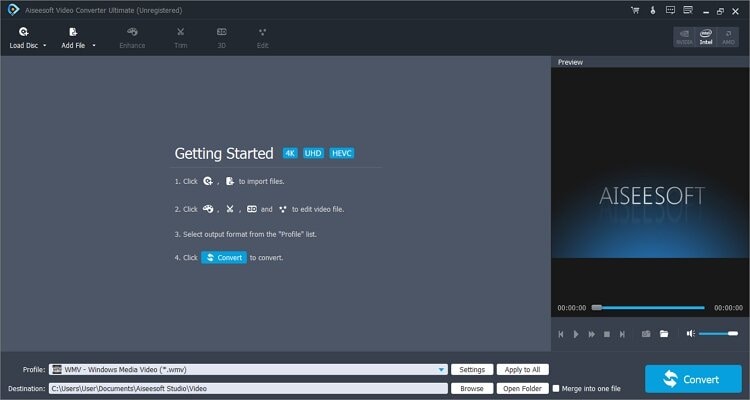
3. Movavi
La última aplicación de conversión de GIF de escritorio de nuestro emocionante trío es Movavi. Es fácil de manipular y admite la conversión de GIF a muchos formatos de video, incluidas las unidades optimizadas para dispositivos. También puede editar GIFs eliminando marcas de agua, añadiendo subtítulos, recortando y mucho más. Sigue estos pasos para convertir GIF a WebM:
Paso 1: Descarga, instala y ejecuta Movavi GIF Converter y luego suelta tu archivo GIF en la aplicación.
Paso 2: Haz clic en el botón Video debajo de tu archivo GIF importado y luego desplázate hasta que encuentres el formato WebM. Selecciónalo y establece una resolución de video.
Paso 3: Abre la opción Guardar en y elige la ruta de la carpeta antes de pulsar el botón "Convertir". Así de sencillo.
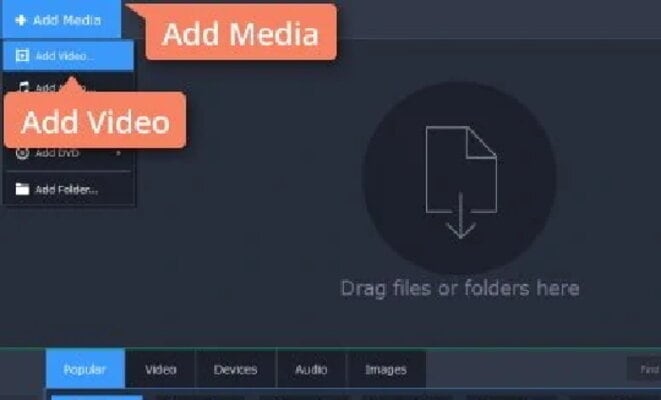
Estos son los mejores convertidores de GIF a WebM que puedes utilizar actualmente. Sin embargo, recomiendo las aplicaciones de escritorio porque tienen muchas funciones, son fáciles de usar y convierten los GIF sin conexión. Pero si estás usando un dispositivo móvil, las aplicaciones en línea deberían servir.

Consejos:
Para servicios adicionales de conversión y edición de archivos, puedes utilizar Wondershare UniConverter. Es un programa impecable y fácil de usar, y ofrece compatibilidad con más de 1.000 formatos. También puede editar archivos de video y audio de forma profesional cortando, fusionando, recortando, aplicando subtítulos y mucho más. Además, esta aplicación ofrece un excelente descargador de video, una grabadora de DVD y una amplia caja de herramientas.
Manuel Gonzalez
staff Editor